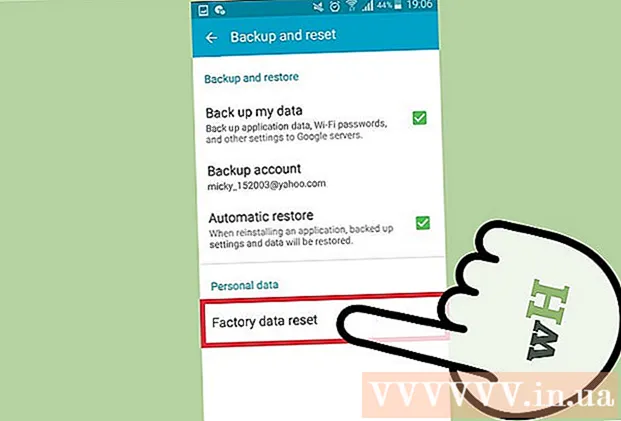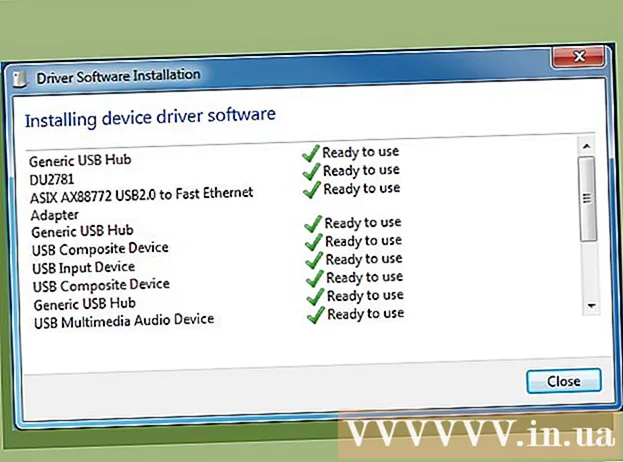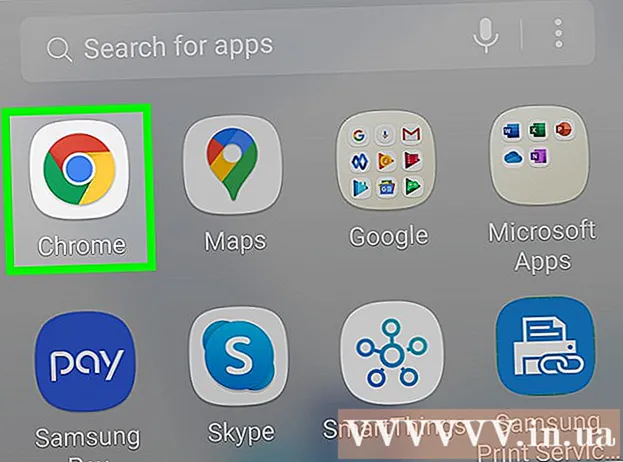작가:
Gregory Harris
창조 날짜:
12 4 월 2021
업데이트 날짜:
1 칠월 2024

콘텐츠
1 Excel 스프레드시트를 엽니다. 원하는 Excel 파일을 두 번 클릭하여 Excel에서 엽니다. 2 모두 선택을 클릭합니다. 이 삼각형 버튼은 행 위 테이블의 왼쪽 상단 모서리에 있습니다. 1 열 머리글 왼쪽에 NS... 테이블의 전체 내용이 강조 표시됩니다.
2 모두 선택을 클릭합니다. 이 삼각형 버튼은 행 위 테이블의 왼쪽 상단 모서리에 있습니다. 1 열 머리글 왼쪽에 NS... 테이블의 전체 내용이 강조 표시됩니다. - 또는 표의 아무 셀이나 클릭한 다음 Ctrl 키+NS (Windows) 또는 ⌘ 명령+NS (Mac) 모든 표 내용을 선택합니다.
 3 탭을 클릭하십시오 메인. 엑셀 창 상단에 있습니다.
3 탭을 클릭하십시오 메인. 엑셀 창 상단에 있습니다. - 이미 홈 탭에 있는 경우 이 단계를 건너뜁니다.
 4 클릭 체재. 도구 모음의 셀 섹션 아래에 있습니다. 메뉴가 열립니다.
4 클릭 체재. 도구 모음의 셀 섹션 아래에 있습니다. 메뉴가 열립니다.  5 선택 해주세요 숨기기 또는 표시. 이 옵션은 형식 메뉴에 있습니다. 팝업 메뉴가 나타납니다.
5 선택 해주세요 숨기기 또는 표시. 이 옵션은 형식 메뉴에 있습니다. 팝업 메뉴가 나타납니다.  6 클릭 디스플레이 라인. 이 옵션은 메뉴에 있습니다. 모든 숨겨진 행이 테이블에 표시됩니다.
6 클릭 디스플레이 라인. 이 옵션은 메뉴에 있습니다. 모든 숨겨진 행이 테이블에 표시됩니다. - 변경 사항을 저장하려면 Ctrl 키+NS (Windows) 또는 ⌘ 명령+NS (맥).
방법 2/3: 특정 문자열을 표시하는 방법
 1 Excel 스프레드시트를 엽니다. 원하는 Excel 파일을 두 번 클릭하여 Excel에서 엽니다.
1 Excel 스프레드시트를 엽니다. 원하는 Excel 파일을 두 번 클릭하여 Excel에서 엽니다.  2 은선을 찾으십시오. 표의 왼쪽에 있는 줄 번호를 보십시오. 일부 숫자가 누락된 경우(예: 줄 뒤에 23 라인이있다 25), 선은 숨겨져 있습니다(이 예에서는 선 사이 23 그리고 25 은선 24). 또한 두 줄 번호 사이에 이중선이 표시됩니다.
2 은선을 찾으십시오. 표의 왼쪽에 있는 줄 번호를 보십시오. 일부 숫자가 누락된 경우(예: 줄 뒤에 23 라인이있다 25), 선은 숨겨져 있습니다(이 예에서는 선 사이 23 그리고 25 은선 24). 또한 두 줄 번호 사이에 이중선이 표시됩니다.  3 두 줄 번호 사이의 공간을 마우스 오른쪽 버튼으로 클릭합니다. 메뉴가 열립니다.
3 두 줄 번호 사이의 공간을 마우스 오른쪽 버튼으로 클릭합니다. 메뉴가 열립니다. - 예를 들어 선이 숨겨져 있는 경우 24, 숫자 사이를 마우스 오른쪽 버튼으로 클릭 23 그리고 25.
- Mac 컴퓨터에서 제어 공간을 클릭하여 메뉴를 엽니다.
 4 클릭 표시하다. 이 옵션은 메뉴에 있습니다. 그러면 숨겨진 행이 표시됩니다.
4 클릭 표시하다. 이 옵션은 메뉴에 있습니다. 그러면 숨겨진 행이 표시됩니다. - 변경 사항을 저장하려면 Ctrl 키+NS (Windows) 또는 ⌘ 명령+NS (맥).
 5 일련의 라인을 표시합니다. 여러 줄이 숨겨져 있는 경우 다음 단계에 따라 표시합니다.
5 일련의 라인을 표시합니다. 여러 줄이 숨겨져 있는 경우 다음 단계에 따라 표시합니다. - 잡고있다 Ctrl 키 (Windows) 또는 ⌘ 명령 (Mac) 은선 위의 줄 번호와 은선 아래의 줄 번호를 클릭합니다.
- 선택한 줄 번호 중 하나를 마우스 오른쪽 버튼으로 클릭합니다.
- 메뉴에서 "디스플레이"를 선택하십시오.
방법 3/3: 행 높이를 변경하는 방법
 1 이 방법을 언제 사용해야 하는지 알아두십시오. 높이를 줄여 행을 숨길 수 있습니다. 이러한 행을 표시하려면 테이블의 모든 행 높이에 대해 값을 "15"로 설정하십시오.
1 이 방법을 언제 사용해야 하는지 알아두십시오. 높이를 줄여 행을 숨길 수 있습니다. 이러한 행을 표시하려면 테이블의 모든 행 높이에 대해 값을 "15"로 설정하십시오.  2 Excel 스프레드시트를 엽니다. 원하는 Excel 파일을 두 번 클릭하여 Excel에서 엽니다.
2 Excel 스프레드시트를 엽니다. 원하는 Excel 파일을 두 번 클릭하여 Excel에서 엽니다.  3 모두 선택을 클릭합니다. 이 삼각형 버튼은 행 위 테이블의 왼쪽 상단 모서리에 있습니다. 1 열 머리글 왼쪽에 NS... 테이블의 전체 내용이 강조 표시됩니다.
3 모두 선택을 클릭합니다. 이 삼각형 버튼은 행 위 테이블의 왼쪽 상단 모서리에 있습니다. 1 열 머리글 왼쪽에 NS... 테이블의 전체 내용이 강조 표시됩니다. - 또는 표의 아무 셀이나 클릭한 다음 Ctrl 키+NS (Windows) 또는 ⌘ 명령+NS (Mac) 모든 표 내용을 선택합니다.
 4 탭을 클릭하십시오 메인. 엑셀 창 상단에 있습니다.
4 탭을 클릭하십시오 메인. 엑셀 창 상단에 있습니다. - 이미 홈 탭에 있는 경우 이 단계를 건너뜁니다.
 5 클릭 체재. 도구 모음의 셀 섹션 아래에 있습니다. 메뉴가 열립니다.
5 클릭 체재. 도구 모음의 셀 섹션 아래에 있습니다. 메뉴가 열립니다.  6 선택 해주세요 라인 높이. 이 옵션은 메뉴에 있습니다. 빈 텍스트 상자가 있는 팝업 창이 열립니다.
6 선택 해주세요 라인 높이. 이 옵션은 메뉴에 있습니다. 빈 텍스트 상자가 있는 팝업 창이 열립니다.  7 라인 높이를 입력합니다. 입력하다 15 팝업 텍스트 상자에서
7 라인 높이를 입력합니다. 입력하다 15 팝업 텍스트 상자에서  8 클릭 좋아요. 높이를 줄여 숨겨진 선을 포함하여 모든 선의 높이가 변경됩니다.
8 클릭 좋아요. 높이를 줄여 숨겨진 선을 포함하여 모든 선의 높이가 변경됩니다. - 변경 사항을 저장하려면 Ctrl 키+NS (Windows) 또는 ⌘ 명령+NS (맥).